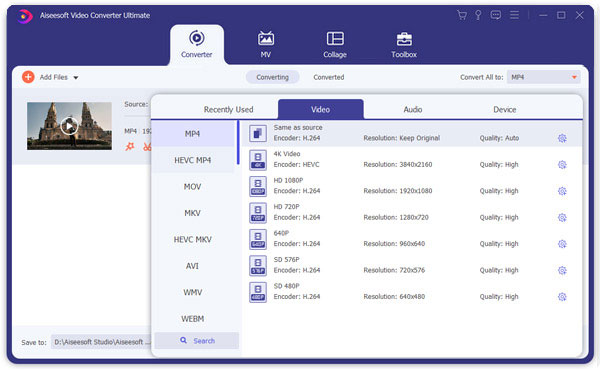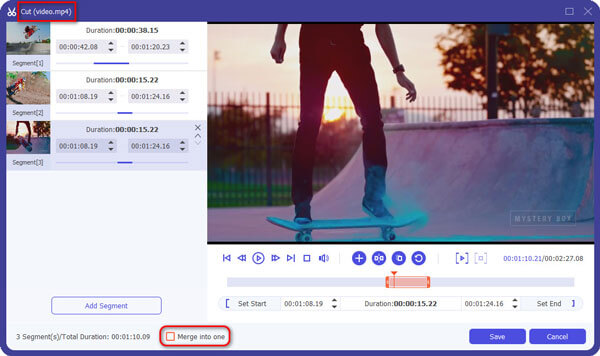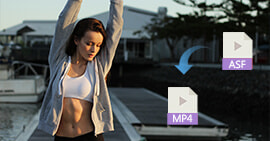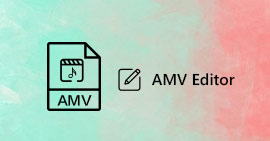Jak převést AVI, MPEG, FLV, WMV, 3GP na MP4 pro iPhone
Aiseesoft Video Converter Ultimate je nejoblíbenější software pro převod videa na iPhone, který dokáže převádět video / audio na iPhone (3G), Apple TV a iPod podporované video a audio formáty.
Můžete se zeptat, jak snadno převést video na iPhone pro přehrávání na iPhone? Zde je krok za krokem průvodce, který vám pomůže začít používat převaděč Aiseesoft iPhone Movie pro převod všech různých populárních video / audio formátů na iPhone.

Převést film na iPhone
Sledování filmů na iPhonu je mezi uživateli iPhonů velmi oblíbené. Aiseesoft iPhone Movie Converter poskytuje dokonalé řešení pro převod běžných video souborů včetně MP4, 3GP, AVI, WMV, RM, MPEG, ASF atd. do video a audio formátů pro iPhone, iPod a Apple TV. Pomocí tohoto softwaru můžete převést video do iPhone. Chcete-li převést filmy do formátu iPhone pomocí aplikace Aiseesoft iPhone Movie Converter pro Windows, můžete jednoduše postupovat podle níže uvedených kroků.
Část 1. Jak provést převod nejjednodušším a běžným způsobem
Krok 1 Stáhněte si Aiseesoft iPhone Video Converter, nainstalovat a spustit.
Video Converter Ultimate Pro Mac
- Stahujte a převádějte video do MP4, MOV, AVI, MKV, MP3, FLAC a dalších video / audio formátů pro váš iPhone.
- Podpora 1080p HD / 4K UHD videa a převod pro váš iPhone.
- Výkonné editační funkce. Otočit / klip / sloučit / oříznout video, upravit výstupní video efekty a přidat osobní obrázek nebo text vodoznak.
- Vylepšete kvalitu videa a přidejte další video / audio efekty, včetně 3D.
- Přidejte novou titulky / zvukovou stopu a odeberte původní zvukovou stopu.
- Podpora přidávání obrázků, vodoznaku a textu do videoklipů a změna barvy, písma a velikosti textu.
Krok 2 Přidat soubory - Kliknutím na tlačítko „Přidat video“ importujete všestranné video soubory, které chcete převést; nebo jiným způsobem, klikněte na „Soubor“, můžete také přidat soubory přímo.

Krok 3 Vyberte výstupní formát
- Kliknutím na rozbalovací nabídku „Profil“ vyberte požadovaný výstupní formát;
- Klikněte na nabídku „Procházet“ a vyhledejte cílovou složku pro uložení výstupního souboru.
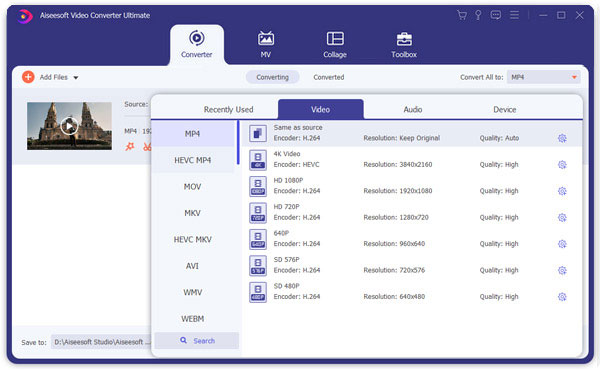
Pokud chcete dokončit převod ve výchozím nastavení, stačí kliknout na tlačítko "Start" a zahájit převod. Je to nejjednodušší způsob, jak dokončit celý proces převodu pouze 3 kroky.
Detaily: Pokud se vám výchozí nastavení nelíbí, chcete nastavit požadované hodnoty, nyní můžete klepnutím na tlačítko „Nastavení“ otevřít okno nastavení a nastavit výstupní soubory, jako je výstupní formát a nastavit parametry videa ( jako je rozlišení, skus, kodér a bitová rychlost) nebo audio parametry (jako je vzorkovací frekvence, kanál, kodér a bitová rychlost, atd .; je to tak snadné, dobře?
Část 2. Jak upravit filmy pro iPhone
Zde je několik tipů, jak provádět tyto pokročilé funkce. Začněme kliknutím na tlačítko „Oříznout“;
Krok 1 Oříznout filmové video
Pokud chcete odstranit černé okraje nebo pouze převést část oblasti videa z vašeho video souboru, můžete kliknutím na tlačítko Oříznout oříznout video aktuálního video souboru přetažením rámečku kolem videa nebo nastavením hodnot oříznutí: Nahoru , Tlačítko, Vlevo a Vpravo.

Tip
Přesuňte kurzor myši do rámečku na snímku kolem videa a přetažením rámečku ořízněte video. Nebo si můžete vybrat možnost oříznutí bez oříznutí, oříznutí horní a dolní černé hrany, oříznutí horní černé hrany, oříznutí spodní černé hrany, oříznutí levé a pravé černé hrany a oříznutí všech černých hran atd.
Krok 2 Zachyťte klip z vašeho video souboru
Klepnutím na tlačítko Oříznout otevřete okno Oříznout a ořízněte aktuální videosoubor přetažením jezdce Čas začátku a nastavte čas zahájení a přetažením jezdce Čas ukončení nastavte čas ukončení.
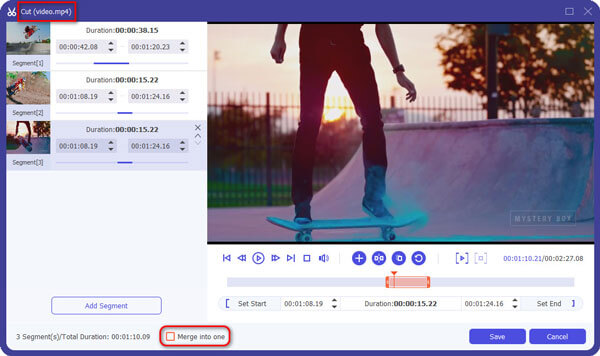
Doufám, že vám tento průvodce krok za krokem opravdu pomůže! Ok, po tomto průvodci krok za krokem zjistíte, že je tak snadné převádět videa do iPhonu? Chcete mít nyní bezplatnou zkušební verzi? Stáhněte si tento výkonný Aiseesoft iPhone Movie Converter a užijte si své filmy nebo písničky s iPhone kdykoli a kdekoli!
Kroky z níže uvedeného videa můžete zkontrolovat: